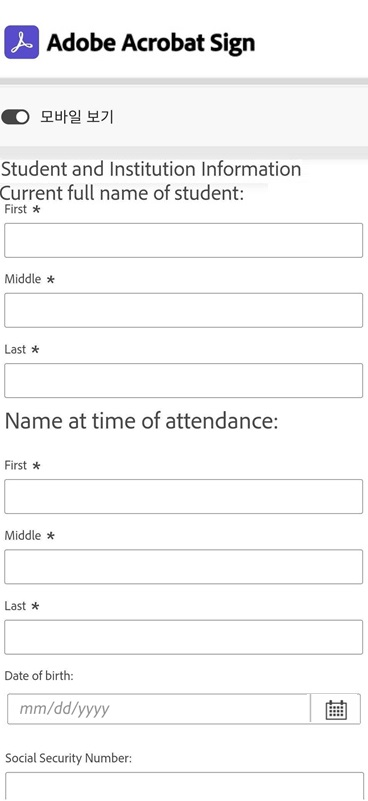PDF 보기에 양식이 업로드되고 모든 필드가 추가되면 다음을 수행합니다.
- 작성 환경의 오른쪽 상단 모서리에 있는 모바일 장치 아이콘을 선택하면 오른쪽에 컨텍스트 패널이 표시됩니다.
- 양식 작성기를 활성화하려면 모바일 양식 작성 토글 버튼을 선택합니다.
- Mobile Focus 오버레이를 다음과 같이 구성합니다.
- 필드 레이블이 수신자가 추가해야 하는 콘텐츠에 대해 설명하도록
- 수신자의 논리적 순서로 필드 정렬 필드를 주제가 유사한 입력 섹션으로 그룹화하면 수신자가 정보를 입력할 때 더 절차에 맞게 진행할 수 있어 환경이 더욱 편리해지며 서명 프로세스를 완료할 가능성이 커집니다.
- 섹션을 추가하여 필드를 관리할 수 있는 항목으로 그룹화합니다.
섹션 제목이 나열된 필드의 머리글로 표시되며 양식 질문에 대한 컨텍스트를 제공합니다. 수집되는 데이터의 각 하위 논리 집합에 대한 섹션을 추가해야 합니다. 고객 정보, 요청된 서비스, 프로젝트 사양 등이 있습니다.